 |
Blender : Créer un Feu
avec Blender
Par Saraja Olivier |
 |
Blender : Créer un Feu
avec Blender
Par Saraja Olivier |
Invoquez le menu des Effets d'Animation en appuyant sur la TOUCHE-F7
ou en cliquant sur le bouton d'animation ![]() .
Cliquez une fois sur le bouton
.
Cliquez une fois sur le bouton ![]() ,
puis cliquez ensuite sur
,
puis cliquez ensuite sur ![]() et maintenez appuyé le temps de sélectionner l'effet Particles.
Vous devriez voir l'interface désormais familière de contrôle
des particules.
et maintenez appuyé le temps de sélectionner l'effet Particles.
Vous devriez voir l'interface désormais familière de contrôle
des particules.
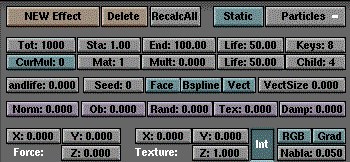
Dans les boutons d'affichage (Display Buttons, F10) on constate que Blender rend ses animations à une vitesse par défaut de 25 Frames/s. Nous allons tabler sur une animation de 10 s (soit 250 Frames). Pour un petit feu de camp, vous n'avez pas besoin de plus de 200 particules. Pour une bougie, vous pouvez vous débrouillez avec une dizaine de particules, tandis qu'un brasier infernal peut réclamer plus de 1000 particules. Nous allons rester modestes et fixer Tot: 200, ce qui allègera à la fois les temps de calcul et la charge mémoire de votre bécane :o). Rappellez-vous que nous sommes dans une animation. Si vous laissez Sta: 1.00, votre feu va naître sous vos yeux jusqu'à brûler de toutes ses forces vers la fin de votre animation. C'est sans doute un effet intéressant, mais pas celui recherché ici. Fixez Sta: -250.00 pour le voir au sommet de sa puissance dès le début de votre animation. Fixez bien entendu End: 250.00 car il n'y a aucun intérêt à le faire brûler plus longtemps que votre animation. Life est la durée de vie de vos particules. Une valeur comprise en 50-100 devrait vous donner satisfation. Tapez au milieu en choisissant Life: 75.00. Comme vous ne souhaitez pas créer une gigantesque explosion, essayez de restreindre Rand à une faible valeur, comprise quelque part entre 0.01 et 0.05. Attention, les résultats peuvent être spectaculaires ! Mieux vaut taper à nouveau, pour une utilisation normale, au milieu : Rand: 0.025. Mais nos flammes sont plutôt poussives, vous aimeriez les voir danser vers le plafond ! Vous pouvez contrôler la hauteur du feu avec le bouton Force Z. Essayez différentes valeurs, en fonction de la taille de votre foyer, mais vous pouvez toujours essayer 0.1 ou 0.2 car ce n'est pas une colonne de flammes que vous souhaitez créer. Dans le doute, faîtes comme d'habitude et tapez au milieu : Force Z: 0.150.
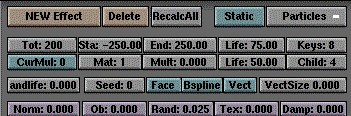
Passez en vue de face en pressant la touche NUM-1. Contrôlez
l'animation de vos particules en appuyant sur ALT+A (ESC
pour interrompre l'animation). Vous remarquez que votre émetteur
crache ses particules selon un ordre trop ordonné pour être
naturel. Nous allons arranger ceci en éditant (TAB) notre
émetteur, en sélectionnant tous ses points de contrôle
(TOUCHE-A) et en allant dans les boutons d'édition (Edit
Buttons, F9). Trouvez le bouton ![]() et cliquez dessus. Voilà, l'émission des particules se fera
dans un ordre plus chaotique ! Vous pouvez le vérifier en testant
à nouveau votre système de particules avec ALT+A.
et cliquez dessus. Voilà, l'émission des particules se fera
dans un ordre plus chaotique ! Vous pouvez le vérifier en testant
à nouveau votre système de particules avec ALT+A.
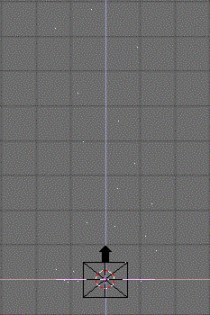
|
|